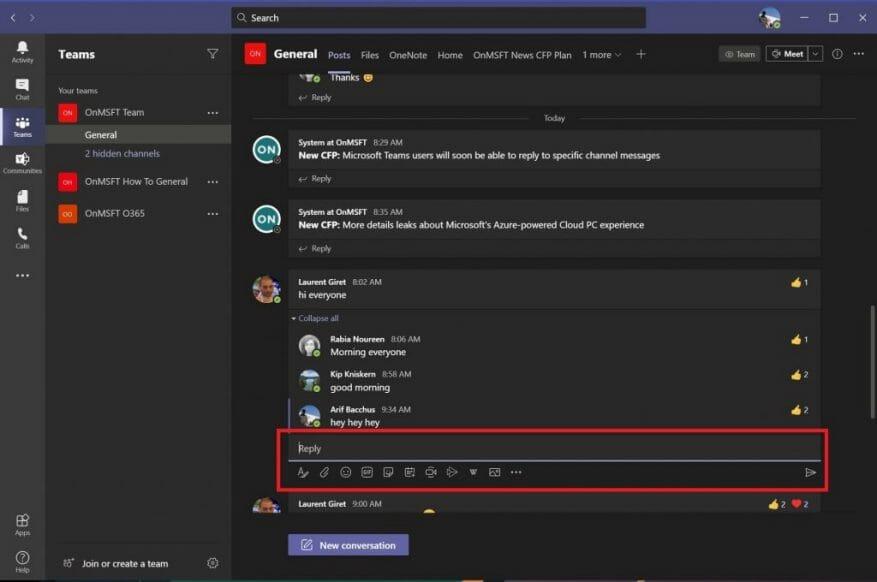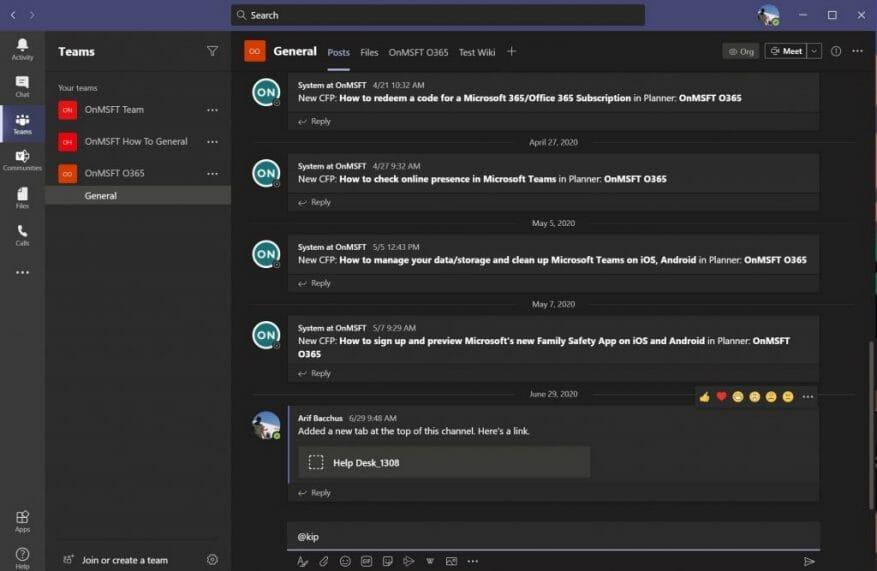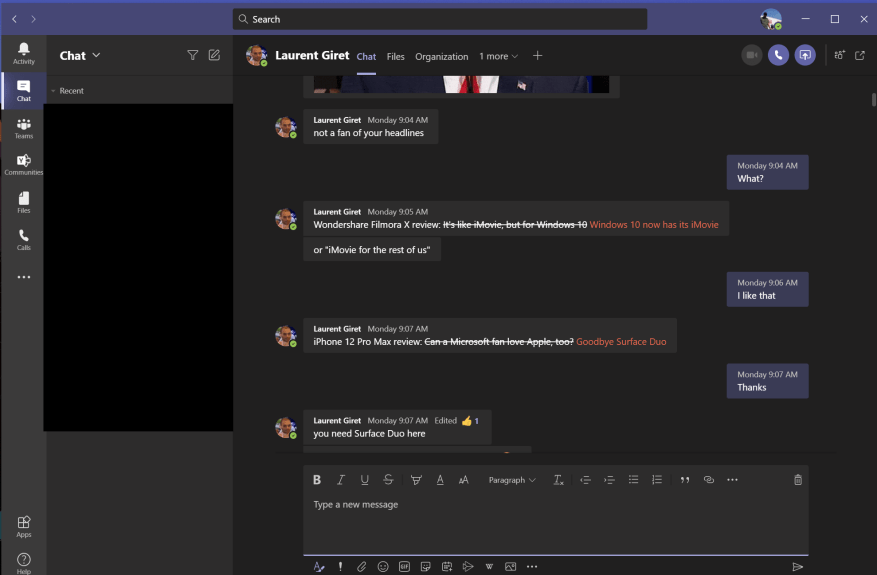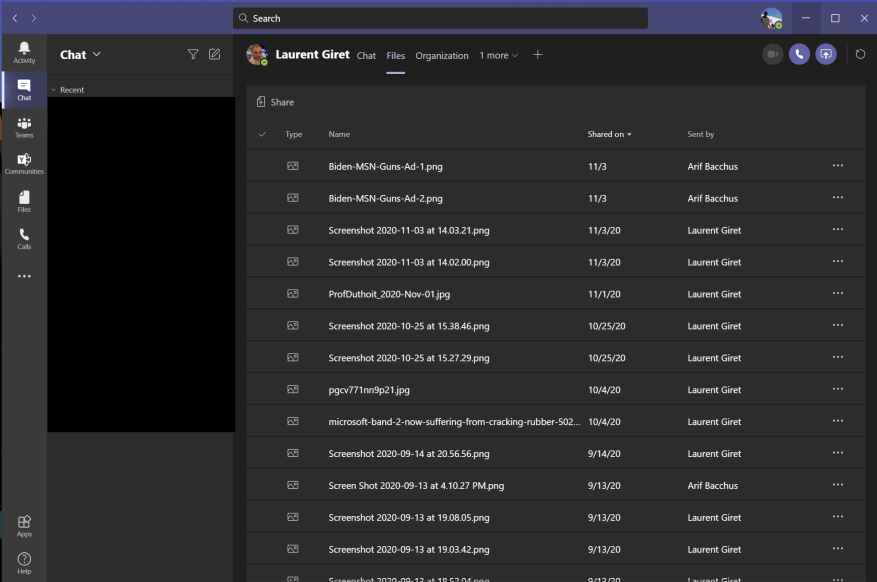Vor einigen Wochen haben wir einige unserer bevorzugten Praktiken für Besprechungen in Microsoft Teams behandelt. Wir haben festgestellt, dass Sie bei der Nutzung des Microsoft-Dienstes wahrscheinlich die meiste Zeit in Videoanrufen verbringen. Es gibt jedoch auch Chats zu berücksichtigen, da dies einer der ist Sonstiges Kernfunktionen von Microsoft Teams. Aus diesem Grund greifen wir heute unsere Reihe bewährter Methoden für Microsoft 365 erneut auf und behandeln Chats in Teams.
Übung 1: Bitte halten Sie die Dinge in einem Thread!
Das wichtigste zuerst. Teams unterscheidet sich stark von Slack, da es am besten ist, die Dinge in einem „Thread“ zu organisieren. Wenn Sie bei Teams jedes Mal, wenn Sie auf etwas antworten möchten, eine neue Unterhaltung beginnen, wird Ihre Nachricht am Ende eine lange Liste im Kanal erstellen, was es schwierig macht, den Überblick über das zu behalten, was wichtig ist. Deshalb ist es am besten, auf einen bestehenden Thread zu antworten, solange es sich um dieses Thema handelt. Sie können dies tun, indem Sie auf klicken Antwort Feld unter einem Thread, geben Sie dann Ihren Text ein und drücken Sie die Briefumschlagtaste, um ihn zu senden. Vertrauen Sie uns, Ihre Mitarbeiter werden es Ihnen später danken.
Übung 2: Verwenden Sie Shift+Enter, um einen Zeilenumbruch durchzuführen und vermeiden Sie das vorzeitige Senden von Nachrichten
Als nächstes kommt ein weiterer einfacher Tipp. Nichts ist schlimmer, als eine Nachricht zu früh zu versenden, bevor Sie sie fertig getippt haben. Manchmal kann dies passieren, weil Sie die „Enter“-Taste auf der Tastatur drücken, weil Sie denken, dass dadurch eine neue Zeile eingefügt wird. In Teams wird dadurch jedoch stattdessen die Nachricht gesendet.
Dies könnte zu einer unangenehmen Nachricht in Ihrem Chat oder schlimmer noch zu einer unvollständigen Nachricht in einem öffentlichen Thread führen. Nun, wie wir bereits erwähnt haben, besteht eine einfache Möglichkeit, das vorzeitige Versenden von Nachrichten zu vermeiden, darin, anstelle der Eingabetaste die Tasten Umschalt+Eingabe auf Ihrer Tastatur zu verwenden, um einen Zeilenumbruch einzufügen. Dies vermeidet den Ärger, Nachrichten wegen Tippfehlern bearbeiten oder sogar löschen zu müssen. Sie können auch versuchen, den Editor zu verwenden, wie wir als nächstes besprechen.
Übung 3: Verwenden Sie die Format-Schaltfläche
Für unsere dritte Best Practice wollen wir uns mit der Format-Schaltfläche in Microsoft Teams befassen. Normalerweise werden Ihre Nachrichten und Chats in Teams in einem vorformatierten Text angezeigt. Wenn Sie jedoch hoffen, das Aussehen Ihrer Nachrichten aufzupeppen und Schriftarten usw. zu ändern, können Sie dies ganz einfach mit der Schaltfläche „Formatieren“ tun. Auf diese Weise können Sie die Farbe von Schriftarten ändern, Elemente durchstreichen, die Schriftgröße ändern und vieles mehr. Es wird Ihnen helfen, Ihren Nachrichten mehr Persönlichkeit zu verleihen.
Die Format-Schaltfläche ist auch eine weitere Möglichkeit, das vorzeitige Senden von Nachrichten zu vermeiden. Da Ihnen die Format-Schaltfläche eine umfangreichere Bearbeitungsoption bietet, wird Ihre Nachricht nicht gesendet, wenn Sie die „Enter“-Taste drücken. Sie müssen jedes Mal manuell auf den Umschlag klicken.
Um den Formatierer zu verwenden, klicken Sie einfach auf die Schaltfläche „A“ mit einem Pinsel daneben. Dies ist die erste Schaltfläche im Chatfeld in Teams oder das Antwortfeld in einem Kanal. Sobald Sie es öffnen, sollten sich die Dinge ähnlich anfühlen wie in Microsoft Word. Sie können Ihre Nachrichten nach Ihren Wünschen anpassen und sich von der Masse abheben.
Übung 4: Verwenden Sie die Registerkarte Dateien, um Ihre Dateien im Chat zu überprüfen
Haben Sie Ihrem Kollegen eine wichtige Datei in Teams gesendet, haben aber Probleme, sie zu finden? Nun, Teams macht es einfach, die Inhalte zu entdecken, die Sie zuvor gesendet haben. Dank OneDrive und SharePoint enthält es alle Dateien unter der Registerkarte „Dateien“ entlang der oberen Leiste in einem Chat oder in einem Kanal. Wenn Sie darauf klicken, können Sie durch eine Liste von Dateien blättern, die zwischen Ihnen und der Person, mit der Sie chatten, ausgetauscht werden. Sie können den Inhalt öffnen, indem Sie darauf klicken, oder ihn herunterladen und den Link teilen, indem Sie mit der rechten Maustaste auf den Namen der Datei klicken.
Bleiben Sie dran für mehr!
Wir decken immer Microsoft Teams ab, und dies ist nur ein kleiner Teil unserer Berichterstattung. Wir laden Sie ein, unseren Microsoft 365-Hub zu besuchen, um weitere Neuigkeiten und Informationen zu Microsoft Teams zu erhalten. Und hinterlassen Sie uns bitte unten einen Kommentar, wenn Sie weitere Tipps zu Teams oder Microsoft 365 haben.
FAQ
Was sind die verschiedenen Ebenen der Microsoft Office-Zertifizierung?
1 MO-101: Microsoft Word Expert (Word und Word 2019) 2 MO-201: Microsoft Excel Expert (Excel und Excel 2019) 3 MO-500: Microsoft Access Expert (Access und Access 2019)
Wie erhalte ich Hilfe bei meiner Microsoft-Zertifizierung?
Holen Sie sich Hilfe in den Supportforen für die Microsoft-Zertifizierung. Ein Forumsmoderator antwortet innerhalb eines Werktages, Montag bis Freitag. Überprüfen und verwalten Sie Ihre geplanten Termine, Zertifikate und Abschriften. Feiern Sie Ihren Erfolg mit Ihrem Netzwerk. Fordern Sie Ihr Microsoft-Zertifizierungsabzeichen an und fügen Sie es zu LinkedIn, Ihrem Lebenslauf und mehr hinzu.
Was ist eine Microsoft Office Specialist (MOS)-Zertifizierung?
Die Zertifizierung als Microsoft Office Specialist zeigt, dass Sie über die erforderlichen Fähigkeiten verfügen, um das Beste aus Office herauszuholen. Finden Sie Schulungen und erwerben Sie eine MOS-Zertifizierung in: MOS Expert – Bestehen Sie Prüfungen in Word oder Excel, um eine Microsoft Office Specialist Expert-Zertifizierung zu erhalten.
Wie erhalte ich eine Microsoft-Zertifizierung?
Microsoft verfügt über Zertifizierungspfade für viele technische Berufsbilder. Jede dieser Zertifizierungen besteht aus dem Bestehen einer Reihe von Prüfungen, um eine Zertifizierung zu erhalten. Empfohlener Start. Ideal für Personen, die gerade mit der Technologie beginnen oder über eine berufliche Veränderung nachdenken. Wählen Sie eine rollenbasierte Zertifizierung, um mit dem Erlernen wertvoller Rollenkompetenzen zu beginnen.
Wie werde ich Microsoft Office Specialist?
Microsoft Office Specialist – Bestehen Sie eine Prüfung in einem bestimmten Office-Programm, um eine Microsoft Office Specialist-Zertifizierung zu erhalten. Die Zertifizierung als Microsoft Office Specialist zeigt, dass Sie über die erforderlichen Fähigkeiten verfügen, um das Beste aus Office herauszuholen. Finden Sie Schulungen und erwerben Sie eine MOS-Zertifizierung in: Microsoft Word 2013 (Prüfung 418)
Was ist die Microsoft Office Specialist Expert-Zertifizierung?
MOS Expert – Bestehen Sie Prüfungen in Word oder Excel, um eine Microsoft Office Specialist Expert-Zertifizierung zu erhalten. Die Zertifizierung als MOS-Experte zeigt, dass Sie über fortgeschrittene Kenntnisse in wichtigen Office-Programmen verfügen.
Was ist die Microsoft Office Specialist Master-Zertifizierung?
MOS Master – Bestehen Sie Prüfungen in Word oder Excel, um eine Microsoft Office Specialist Master-Zertifizierung zu erhalten. Die Zertifizierung als MOS-Master zeigt, dass Sie über die tiefgreifendsten Fähigkeiten verfügen, die für die kompetente Verwendung wichtiger Office-Programme erforderlich sind.
Wie erhalte ich eine Microsoft Office Specialist Associate-Zertifizierung?
Erwerben Sie eine Microsoft Office Specialist Associate-Zertifizierung, indem Sie drei der folgenden Associate-Prüfungen bestehen: MO-100: Microsoft Word (Word und Word 2019) MO-200: Microsoft Excel (Excel und Excel 2019) MO-300: Microsoft PowerPoint (PowerPoint und PowerPoint 2019)
Was ist eine Microsoft Office Specialist (MOS) 2016-Zertifizierung?
Zeigen Sie, dass Sie über die erforderlichen Fähigkeiten verfügen, um das Beste aus Word herauszuholen, indem Sie eine Microsoft Office Specialist (MOS) 2016-Zertifizierung erwerben. Erfolgreiche Kandidaten für die Word 2016-Zertifizierung verfügen über ein grundlegendes Verständnis der Word-Umgebung und die Fähigkeit, Aufgaben selbstständig zu erledigen. Jobrolle: Business User Erforderliche Prüfungen: 77-725
Was ist der Unterschied zwischen MOS Expert und Mos Master?
MOS Expert – Bestehen Sie Prüfungen in Word oder Excel, um eine Microsoft Office Specialist Expert-Zertifizierung zu erhalten. Die Zertifizierung als MOS-Experte zeigt, dass Sie über fortgeschrittene Kenntnisse in wichtigen Office-Programmen verfügen. MOS Master – Bestehen Sie Prüfungen in Word oder Excel, um eine Microsoft Office Specialist Master-Zertifizierung zu erhalten.
Wie viel kostet eine Microsoft Office-Zertifizierung?
Wie viel kostet eine Zertifizierungsprüfung? Jedes Produkt, wie Word, Excel oder PowerPoint, erfordert eine separate Prüfung. Die Kosten für einen Gutschein für jede einzelne Prüfung betragen 100 USD. Ein Specialist-Gutschein mit der Option, die Prüfung zu wiederholen, kostet 120 $.
Was sind die verschiedenen Stufen von Microsoft-Zertifizierungen?
Die neue Roadmap für Microsoft-Zertifizierungen für 2020 umfasst vier Zertifizierungspfade, denen Sie folgen können, und jeder Pfad hat drei verschiedene Zertifizierungsstufen: Fundamentals, Associate und Expert.Der Schwerpunkt der neuen Roadmap liegt auf Azure, Microsoft 365 und Dynamics 365 Training. Welche Microsoft-Zertifizierung eignet sich am besten für Anfänger?
Was sind die verschiedenen Arten von Microsoft Office Specialist-Zertifizierungen?
Innerhalb des Microsoft Office Specialist gibt es drei Zertifizierungsstufen: Die Zertifizierungen in dieser Kategorie sind die Zertifizierungen auf der Basisebene für die beliebtesten Microsoft Office-Produkte wie Word, Excel, PowerPoint, Outlook, Access und Office365. Die Zertifizierung deckt die mittlere Ebene der Zertifizierungen in Word und Excel ab.
Was kann ich mit Microsoft Learn-Zertifizierungen tun?
Entdecken Sie Microsoft-Zertifizierungen und kostenlose Lernpfade von Microsoft Learn für gefragte Jobrollen. Informieren Sie sich über Schulungen zum Entwerfen, Erstellen und Testen von Software und Systemen. Erwerben Sie die Fähigkeiten zum Entwerfen und Erstellen von Datenmodellen, die die geschäftlichen Auswirkungen steigern. Informieren Sie sich über Schulungen zum Verwalten, Implementieren und Überwachen von Cloud-Umgebungen und -Lösungen.
Wie werde ich Microsoft-zertifiziert?
Werden Sie Microsoft-zertifiziert. Microsoft verfügt über Zertifizierungspfade für viele technische Berufsbilder. Jede dieser Zertifizierungen besteht aus dem Bestehen einer Reihe von Prüfungen, um eine Zertifizierung zu erhalten.